三星i9500怎么截屏
是针对三星Galaxy S4(型号GT-I9500)的详细截屏操作指南,涵盖多种实用方法及注意事项:
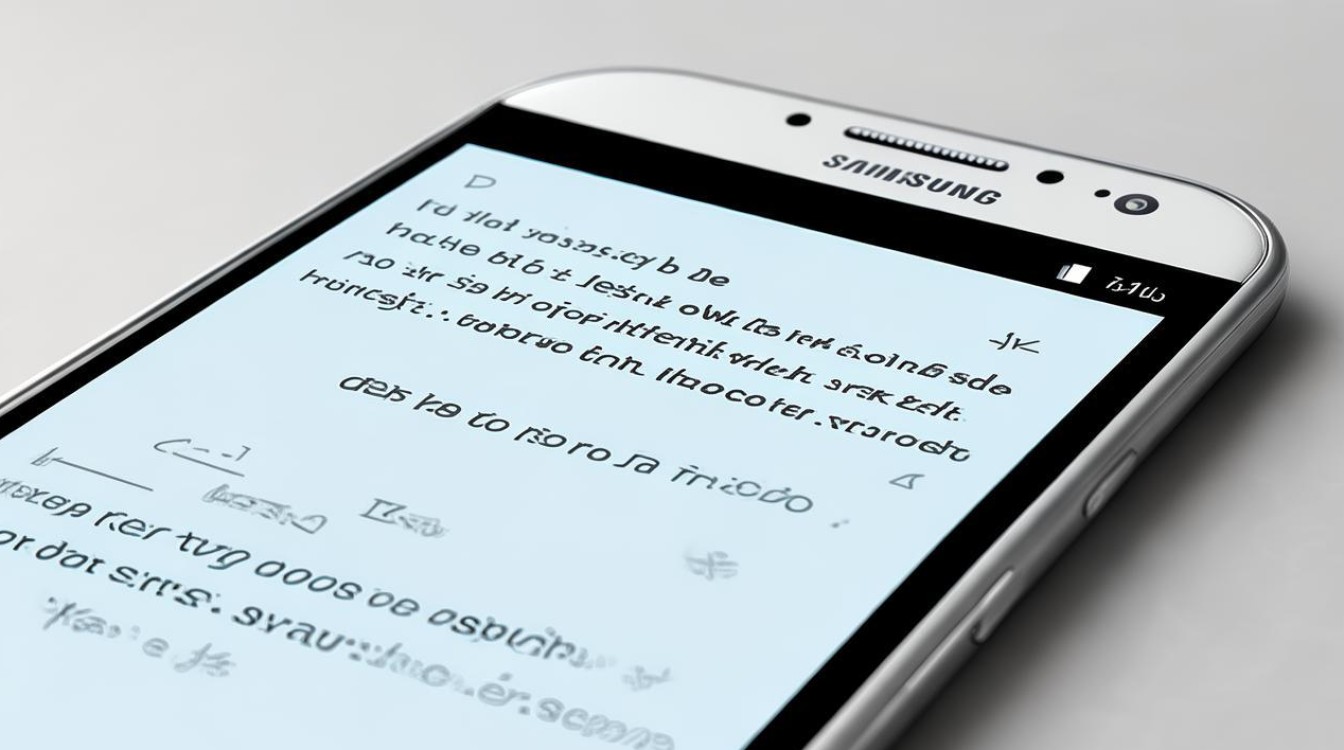
物理按键组合截屏法
这是最基础且稳定的官方推荐方式,具体步骤如下:
- 定位目标页面
打开需要截图的手机界面(如聊天记录、网页或应用内容)。 - 同步按下两个实体键
快速同时按住屏幕下方中央的【HOME键】与机身右侧顶部的【电源键】,保持约2秒钟直至听到提示音或感受到轻微震动反馈后松手。 - 查看结果
截图会自动保存至相册或文件管理器中的Screenshots文件夹,可通过图库应用即时访问。 ⚠️注意:若未成功,可能是按键时机不同步导致,建议多练习几次形成肌肉记忆;部分第三方壳可能会影响触控灵敏度,此时可尝试拆下保护套再操作。
手掌滑动手势截屏(进阶功能)
适用于喜欢无物理接触交互的用户,需提前激活相关设置: | 步骤序号 | 操作描述 | 细节说明 | |----------|------------------------------|--------------------------------------------------------------------------| | 1 | 进入系统设置 | 主菜单→选择“设定”(齿轮图标)。 | | 2 | 开启动作识别模块 | 下滑找到并点击【动作与手势】选项卡。 | | 3 | 启用掌擦截屏开关 | 将“手掌滑动截屏”右侧滑块调至绿色开启状态。 | | 4 | 执行截取动作 | 返回任意界面,用整个手掌边缘从左往右或从右往左平稳划过屏幕表面即可触发抓图。| 该方法的优势在于无需依赖硬件按钮,特别适合单手持机场景下的快捷操作,但需确保手部干燥且移动轨迹清晰,避免误触其他区域导致失效。
第三方应用辅助方案
当内置功能受限时(例如老年模式简化了系统菜单),可借助主流应用市场下载专用工具实现更多定制化需求:
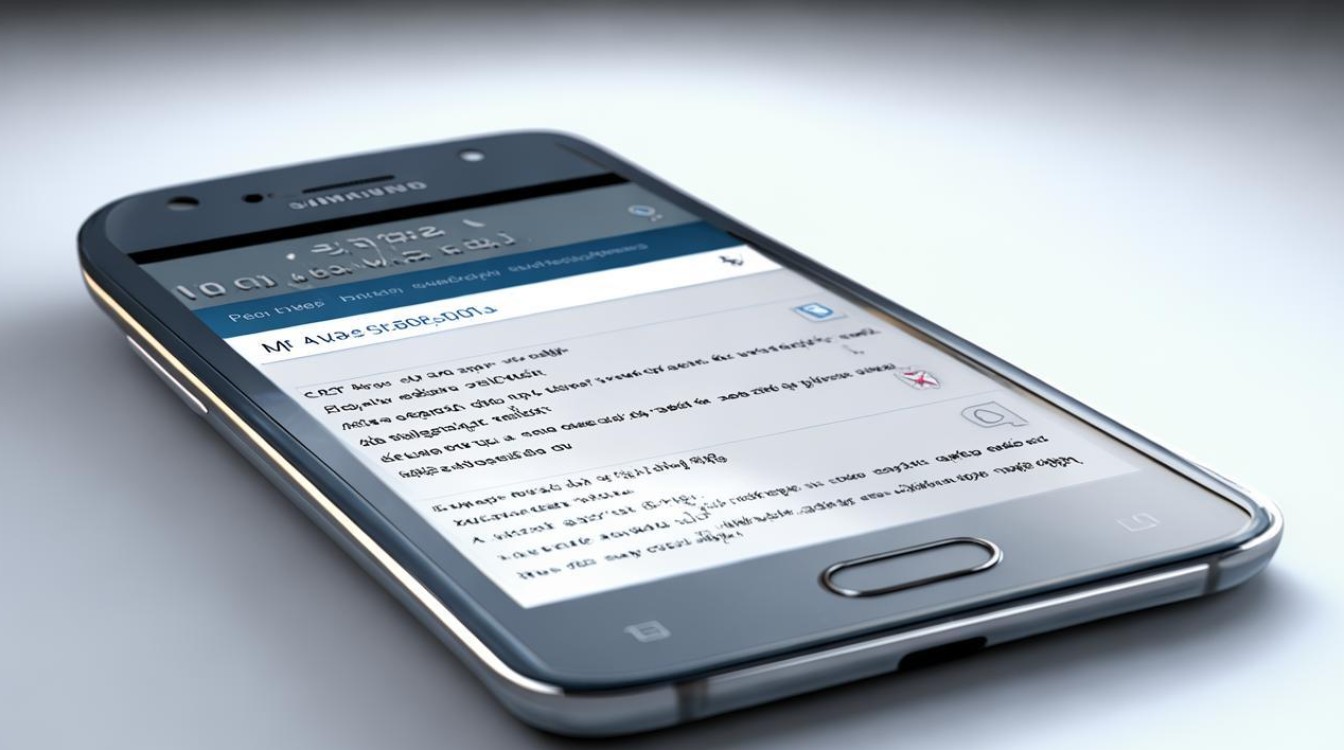
- 典型代表:“截图大师”、“Super Screenshot”等APP支持滚动长屏捕捉、涂鸦标注及一键分享至社交平台;
- 配置要点:安装后授予存储权限,按指引授予悬浮窗许可,随后通过浮动按钮触发截屏事件;
- 适用场景:游戏攻略录制、网页全文存档或多窗口对比展示等复杂任务。
常见问题排查手册
遇到下列异常情况时,请对照以下解决方案逐步调试:
- 现象①:按键无效无响应 → 检查是否意外关闭了触摸振动反馈功能(设定→声音→触觉反馈);
- 现象②:手势识别延迟过高 → 清理后台进程释放内存资源,重置手势灵敏度参数;
- 现象③:截图文件丢失 → 确认SD卡可用空间充足,切换默认保存路径到内部存储器重试。
FAQs
Q1: 如果同时按住HOME+电源键仍然无法截屏怎么办?
A: 首先确认操作手法是否正确——两指应垂直向下施压而非斜向施力;其次排查是否存在第三方安全管理软件拦截该操作(如省电模式限制快捷键响应);最后尝试重启设备以恢复出厂默认设置下的按键映射关系,仍不正常则可能涉及硬件故障,建议联系售后检测按键排线接触不良等问题。
Q2: 开启手掌滑动截屏后经常误触发怎么办?
A: 进入【设定】→【动作与手势】关闭不必要的附加动作(如翻转静音、摇晃换歌等易混淆的功能);在日常使用中尽量避免无意识的大范围手臂挥动;必要时可暂时禁用此特性,仅在需要时临时开启
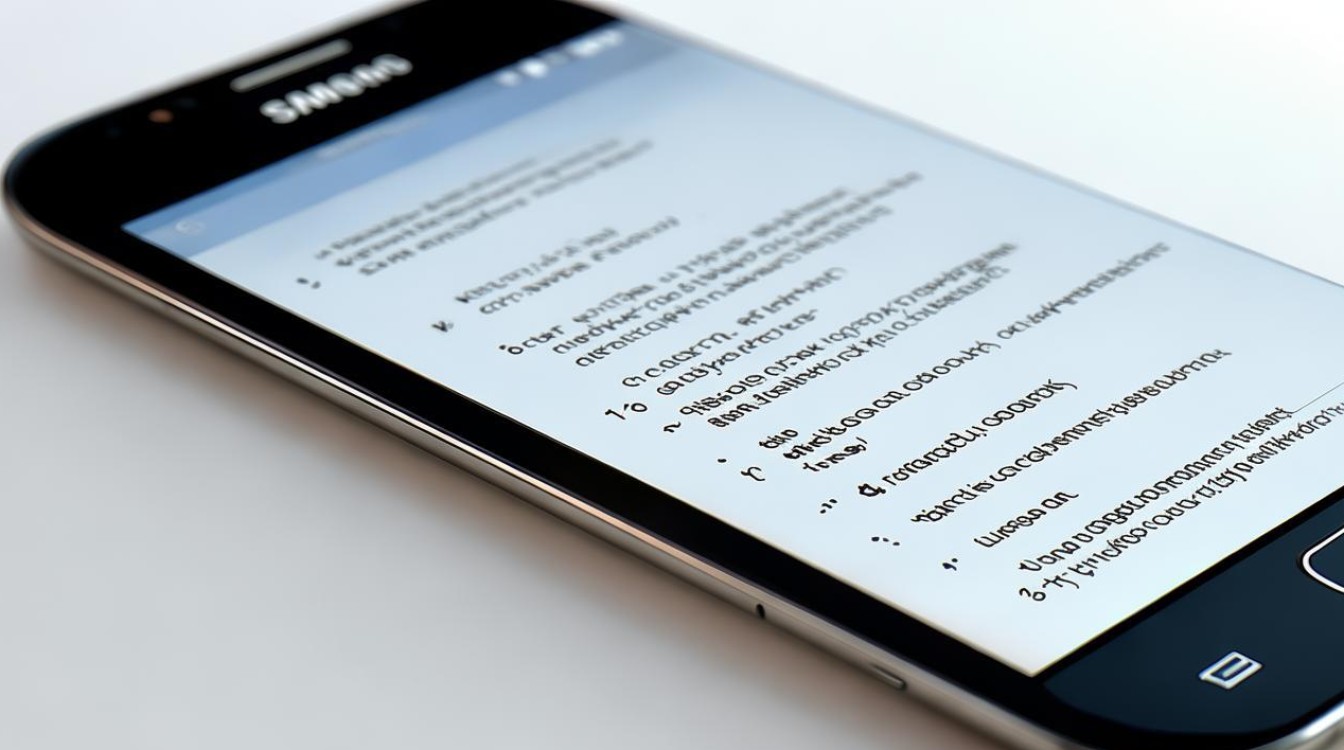
版权声明:本文由环云手机汇 - 聚焦全球新机与行业动态!发布,如需转载请注明出处。


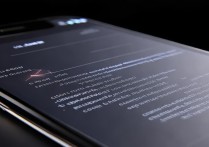
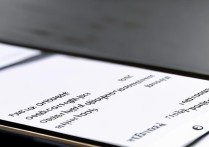
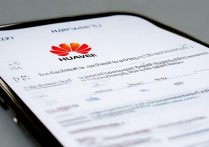
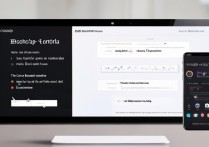
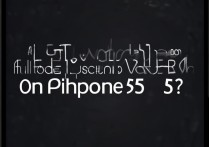





 冀ICP备2021017634号-5
冀ICP备2021017634号-5
 冀公网安备13062802000102号
冀公网安备13062802000102号